Nota
El acceso a esta página requiere autorización. Puede intentar iniciar sesión o cambiar directorios.
El acceso a esta página requiere autorización. Puede intentar cambiar los directorios.
En este inicio rápido, usará la CLI de Azure para definir un trabajo de Stream Analytics que filtre los mensajes del sensor en tiempo real con una lectura de temperatura superior a 27. El trabajo de Stream Analytics lee los datos de una instancia de IoT Hub, los transforma y escribe los datos de salida en un contenedor de Blob Storage. Un simulador en línea de Raspberry Pi genera los datos de entrada de esta guía de inicio rápido.
Antes de empezar
Si no tiene una cuenta de Azure, cree una cuenta gratuita antes de comenzar.
Prerrequisitos
Use el entorno de Bash en Azure Cloud Shell. Para más información, consulte Introducción a Azure Cloud Shell.
Si prefieres ejecutar comandos de referencia CLI localmente, instala la CLI de Azure. Si estás utilizando Windows o macOS, considera ejecutar Azure CLI en un contenedor Docker. Para obtener más información, consulte Cómo ejecutar el Azure CLI en un contenedor de Docker.
Si estás utilizando una instalación local, inicia sesión en Azure CLI utilizando el comando az login. Para finalizar el proceso de autenticación, siga los pasos que se muestran en el terminal. Para ver otras opciones de inicio de sesión, consulte Autenticación en Azure mediante la CLI de Azure.
Cuando se le solicite, instale la extensión de la CLI de Azure en el primer uso. Para obtener más información sobre las extensiones, consulte Uso y administración de extensiones con la CLI de Azure.
Ejecute az version para ver la versión y las bibliotecas dependientes que están instaladas. Para actualizar a la versión más reciente, ejecute az upgrade.
Cree un grupo de recursos. Todos los recursos de Azure se deben implementar en un grupo de recursos. Los grupos de recursos le permiten organizar y administrar los recursos relacionados de Azure.
En este inicio rápido, cree un grupo de recursos denominado streamanalyticsrg en la ubicación eastus con el siguiente comando az group create :
az group create --name streamanalyticsrg --location eastus
Preparación de los datos de entrada
Antes de definir el trabajo de Stream Analytics, prepare los datos utilizados como entrada en el trabajo. Los siguientes comandos de la CLI de Azure preparan los datos de entrada necesarios para el trabajo.
Cree una instancia de IoT Hub mediante el comando az iot hub create . En este ejemplo se va a crear un centro de IoT Hub llamado MyASAIoTHub. Como los nombres de IoT Hub deben ser únicos globalmente, es posible que tenga que cambiar el nombre si ya se está usando. Establezca la SKU en F1 para usar el nivel gratuito si está disponible con su suscripción. Si no es así, elija el siguiente nivel más bajo.
iotHubName=MyASAIoTHub az iot hub create --name $iotHubName --resource-group streamanalyticsrg --sku S1Una vez creado el centro de IoT Hub, obtenga la cadena de conexión de IoT Hub mediante el comando az iot hub connection-string show. Copie toda la cadena de conexión y guárdela. Usas esto al agregar IoT Hub como entrada a tu trabajo de Stream Analytics.
az iot hub connection-string show --hub-name $iotHubNameAgregue un dispositivo a IoT Hub mediante el comando az iothub device-identity create . En este ejemplo se crea un dispositivo denominado MyASAIoTDevice.
az iot hub device-identity create --hub-name $iotHubName --device-id "MyASAIoTDevice"Obtenga la cadena de conexión del dispositivo mediante el comando az iot hub device-identity connection-string show . Copie la cadena de conexión completa y guárdela para cuando cree el simulador de Raspberry Pi.
az iot hub device-identity connection-string show --hub-name $iotHubName --device-id "MyASAIoTDevice" --output tableEjemplo de salida:
HostName=MyASAIoTHub.azure-devices.net;DeviceId=MyASAIoTDevice;SharedAccessKey=a2mnUsg52+NIgYudxYYUNXI67r0JmNubmfVafojG8=
Creación de una cuenta de Blob Storage
Los siguientes comandos de la CLI de Azure crean una cuenta de almacenamiento de blob que se usa para la salida del trabajo.
Cree una cuenta de almacenamiento de uso general con el comando az storage account create . La cuenta de almacenamiento de uso general se puede usar para los cuatro servicios: blobs, archivos, tablas y colas.
storageAccountName="asatutorialstorage$RANDOM" az storage account create \ --name $storageAccountName \ --resource-group streamanalyticsrg \ --location eastus \ --sku Standard_ZRS \ --encryption-services blobPara obtener la clave de la cuenta de almacenamiento, ejecute el comando az storage account keys list .
key=$(az storage account keys list -g streamanalyticsrg -n $storageAccountName --query "[0].value" -o tsv) echo $keyImportante
Anote la clave de acceso de la cuenta de Azure Storage. Usará esta clave más adelante en este inicio rápido.
Cree un contenedor denominado
statepara almacenar blobs con el comando az storage container create . Use la clave de cuenta de almacenamiento para autorizar la operación para crear el contenedor. Para más información sobre cómo autorizar operaciones de datos con la CLI de Azure, consulte Autorización del acceso a datos de blobs o colas con la CLI de Azure.az storage container create \ --account-name $storageAccountName \ --name state \ --account-key $key \ --auth-mode key
Creación de un trabajo de Stream Analytics
Cree un trabajo de Stream Analytics con el comando az stream-analytics job create .
az stream-analytics job create \
--job-name "streamanalyticsjob" \
--resource-group "streamanalyticsrg" \
--location "eastus" \
--output-error-policy "Drop" \
--out-of-order-policy "Drop" \
--order-max-delay 5 \
--arrival-max-delay 16 \
--data-locale "en-US"
Configuración de la entrada al trabajo
Añada una entrada a su trabajo mediante el cmdlet az stream-analytics input. Este cmdlet toma el nombre del trabajo, el nombre de entrada del trabajo, el nombre del grupo de recursos y las propiedades de entrada en formato JSON como parámetros. En este ejemplo, creará una instancia de IoT Hub como entrada.
Importante
- Reemplace
IOT HUB ACCESS KEYpor el valor de clave de acceso compartido en la cadena de conexión de IoT Hub que guardó. Por ejemplo, si la cadena de conexión de IoT Hub es :HostName=MyASAIoTHub.azure-devices.net;SharedAccessKeyName=iothubowner;SharedAccessKey=xxxxxxxxxxxxxx=, el valor de clave de acceso compartido esxxxxxxxxxxxxxx=. Al reemplazar el valor, asegúrese de no eliminar el carácter\(escape) de"(comillas dobles). - Actualice el valor de
iotHubNamespaceen el comando siguiente si usó un nombre distinto deMyASAIoTHub. Ejecuteecho $iotHubNamepara ver el nombre del IoT Hub.
az stream-analytics input create \
--properties "{\"type\":\"Stream\",\"datasource\":{\"type\":\"Microsoft.Devices/IotHubs\",\"properties\":{\"consumerGroupName\":\"\$Default\",\"endpoint\":\"messages/events\",\"iotHubNamespace\":\"MyASAIoTHub\",\"sharedAccessPolicyKey\":\"IOT HUB ACCESS KEY\",\"sharedAccessPolicyName\":\"iothubowner\"}},\"serialization\":{\"type\":\"Json\",\"encoding\":\"UTF8\"}}" \
--input-name "asaiotinput" \
--job-name "streamanalyticsjob" \
--resource-group "streamanalyticsrg"
Configuración de la salida al trabajo
Agregue una salida a su trabajo mediante el cmdlet az stream-analytics output create. Este cmdlet toma el nombre del trabajo, el nombre de salida del trabajo, el nombre del grupo de recursos, el origen de datos en formato JSON y el tipo de serialización como parámetros.
Importante
Reemplace STORAGEACCOUNTNAME> por el nombre de la cuenta de Azure Storage y STORAGEACCESSKEY> por la clave de acceso de la cuenta de almacenamiento. Si no anotó estos valores, ejecute los siguientes comandos para obtenerlos: echo $storageAccountName y echo $key. Al reemplazar los valores, asegúrese de no eliminar el carácter \ (escape) de " (comillas dobles).
az stream-analytics output create \
--job-name streamanalyticsjob \
--datasource "{\"type\":\"Microsoft.Storage/Blob\",\"properties\":{\"container\":\"state\",\"dateFormat\":\"yyyy/MM/dd\",\"pathPattern\":\"{date}/{time}\",\"storageAccounts\":[{\"accountKey\":\"STORAGEACCESSKEY\",\"accountName\":\"STORAGEACCOUNTNAME\"}],\"timeFormat\":\"HH\"}}" \
--serialization "{\"type\":\"Json\",\"properties\":{\"format\":\"Array\",\"encoding\":\"UTF8\"}}" \
--output-name asabloboutput \
--resource-group streamanalyticsrg
Definir la consulta de transformación
Agregue una transformación a su trabajo usando el cmdlet az stream-analytics transformation create.
az stream-analytics transformation create \
--resource-group streamanalyticsrg \
--job-name streamanalyticsjob \
--name Transformation \
--streaming-units "6" \
--saql "SELECT * INTO asabloboutput FROM asaiotinput WHERE Temperature > 27"
Ejecutar el simulador
Reemplace el marcador de posición en la línea 15 con toda la cadena de conexión del dispositivo Azure IoT Hub (no la cadena de conexión de IoT Hub) que guardó al principio del inicio rápido.
Seleccione Ejecutar. La salida debe mostrar los datos y mensajes del sensor que se envían a la instancia de IoT Hub.
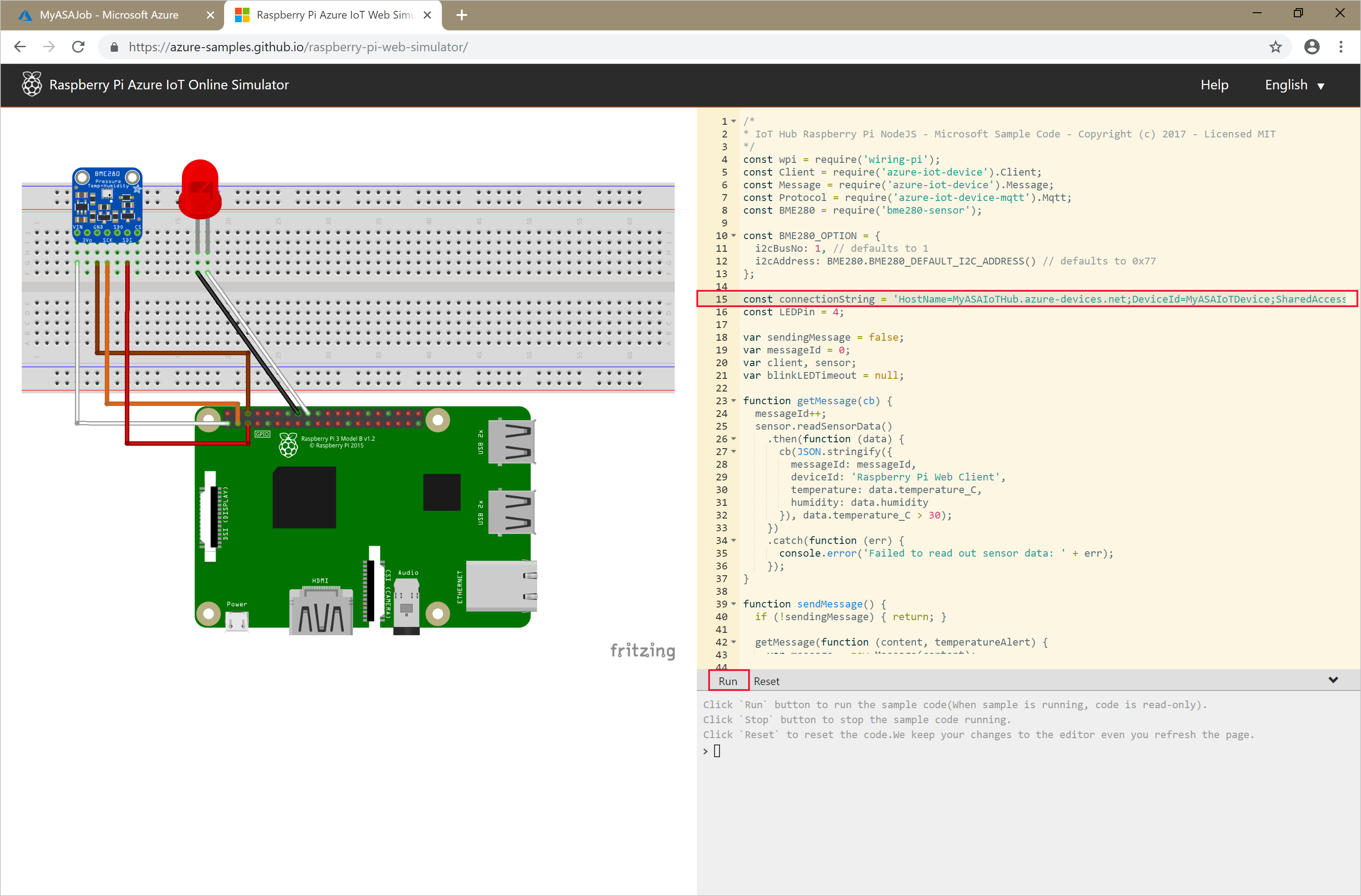
Inicio del trabajo de Stream Analytics y consulta de la salida
Inicie el trabajo mediante el cmdlet az stream-analytics job start . Este cmdlet toma como parámetros el nombre del trabajo, el nombre del grupo de recursos, el modo de inicio de salida y el tiempo de inicio.
OutputStartMode acepta valores de JobStartTime, CustomTime o LastOutputEventTime.
Después de ejecutar el siguiente cmdlet, devuelve True como salida si el trabajo se inicia.
az stream-analytics job start \
--resource-group streamanalyticsrg \
--name streamanalyticsjob \
--output-start-mode JobStartTime
Dale unos minutos y comprueba que se crea un archivo de salida en el contenedor de blobs state.
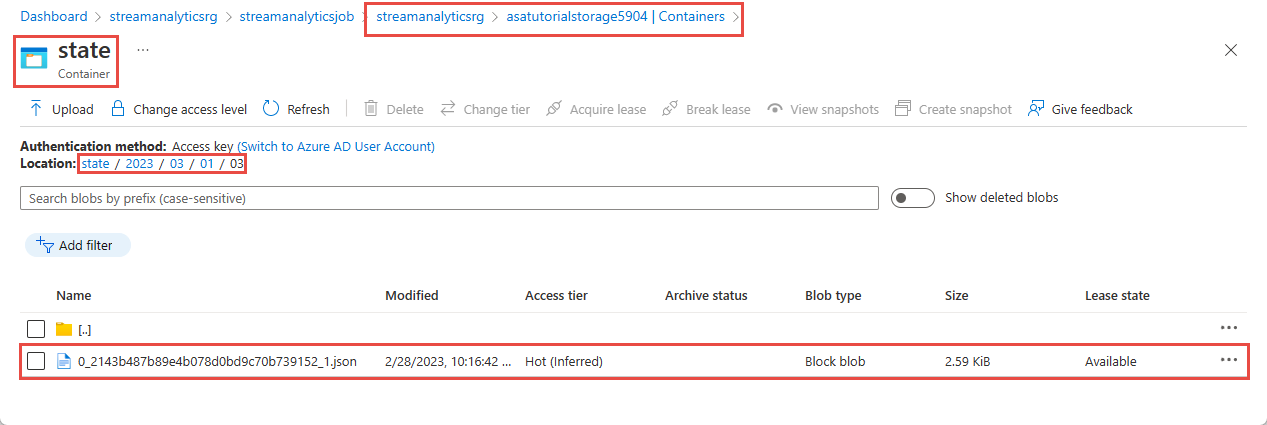
Descargue y abra el archivo para ver varias entradas similares a las siguientes:
{
"messageId": 229,
"deviceId": "Raspberry Pi Web Client",
"temperature": 31.85214010589595,
"humidity": 60.278830289656284,
"EventProcessedUtcTime": "2023-02-28T22:06:33.5567789Z",
"PartitionId": 3,
"EventEnqueuedUtcTime": "2023-02-28T22:05:49.6520000Z",
"IoTHub": {
"MessageId": null,
"CorrelationId": null,
"ConnectionDeviceId": "MyASAIoTDevice",
"ConnectionDeviceGenerationId": "638132150746523845",
"EnqueuedTime": "2023-02-28T22:05:49.6520000Z",
"StreamId": null
}
}
Limpieza de recursos
Elimine el grupo de recursos, que eliminará todos los recursos del grupo de recursos, incluido el trabajo de Stream Analytics, IoT Hub y la cuenta de Azure Storage.
az group delete \
--name streamanalyticsrg \
--no-wait
Pasos siguientes
En este inicio rápido, ha implementado un trabajo sencillo de Stream Analytics mediante la CLI de Azure. También puede implementar trabajos de Stream Analytics mediante Azure Portal y Visual Studio.
Para aprender a configurar otros orígenes de entrada y realizar la detección en tiempo real, continúe con el siguiente artículo:
